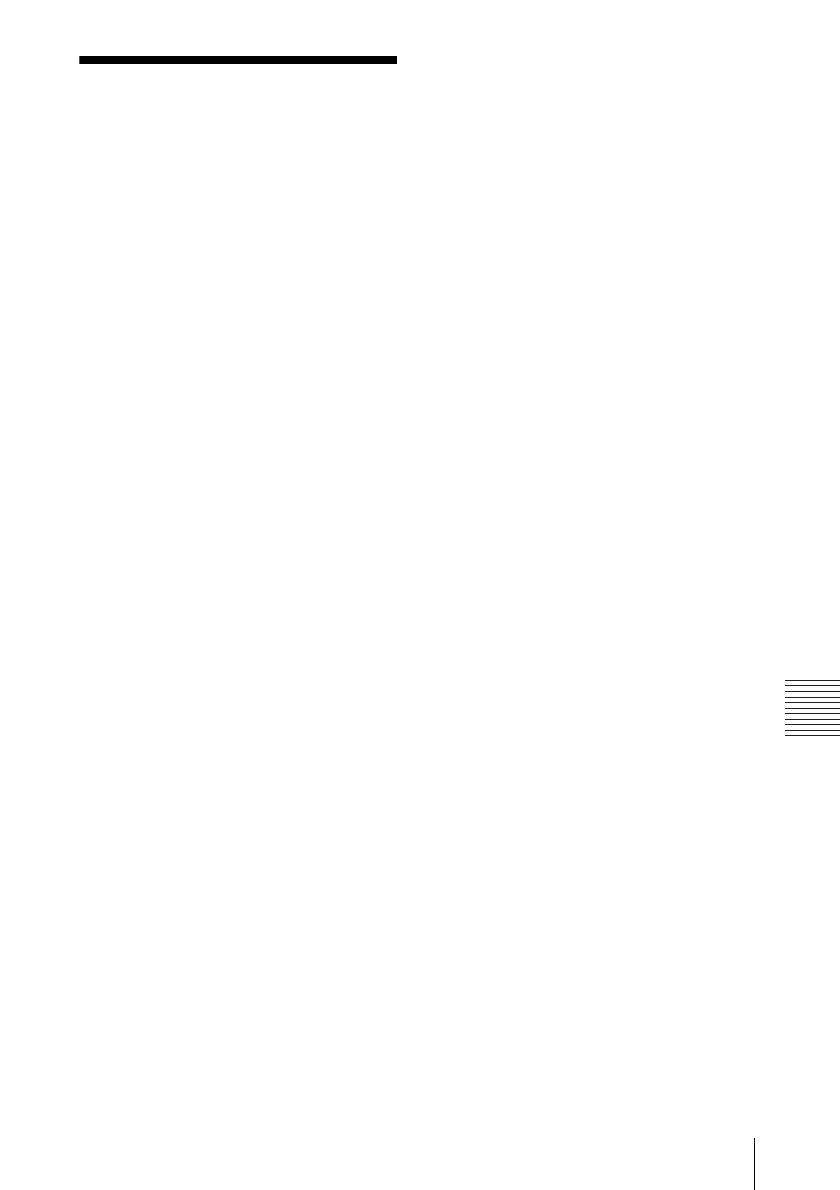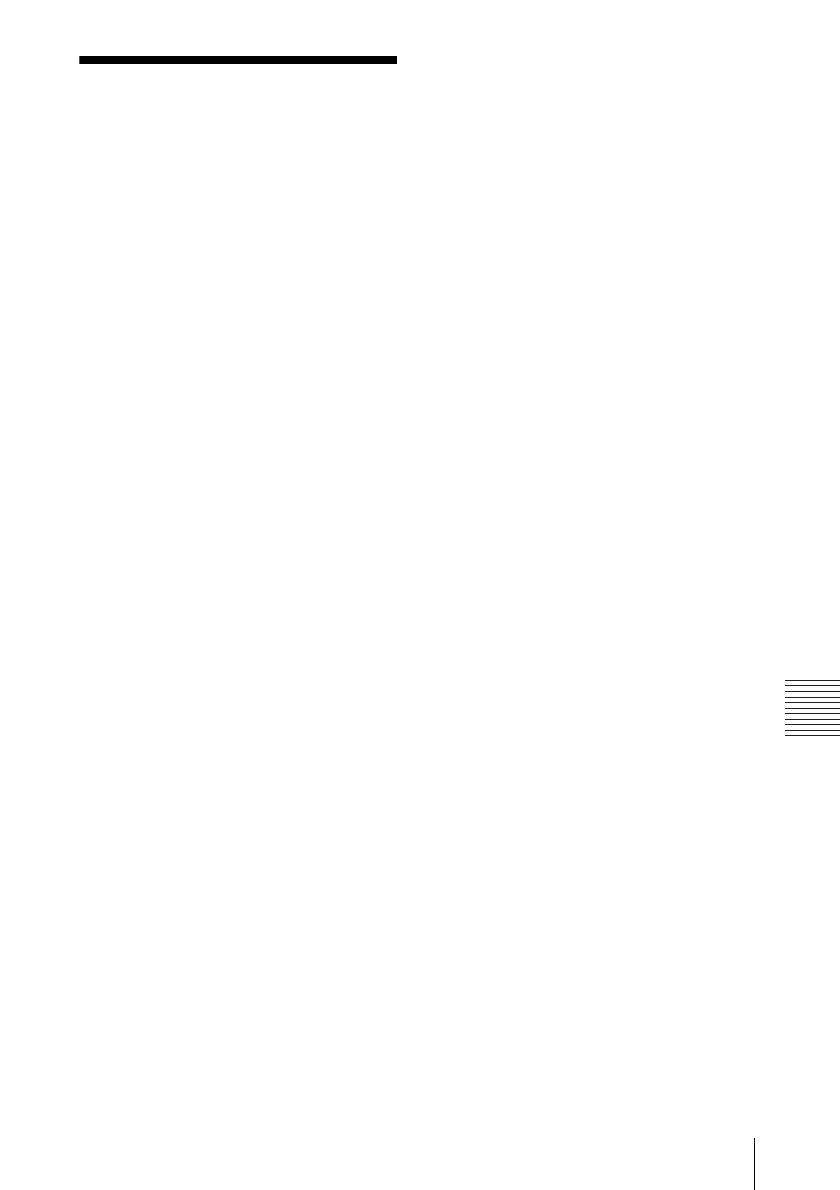
53
Índice
Otros
Índice
A
Accesorios opcionales .............................46
Accesorios suministrados ........................46
Ahorro de energía ....................................31
Ajustador eléctrico de inclinación ...........18
Ajustando
la imagen .............................................27
memoria de los ajustes .........................26
tamaño/desplazamiento de
imagen ....................................28, 29
Alimentación
encender ...............................................16
APA inteligente .......................................30
Asignación de contactos ..........................46
B
Bloqueo seguridad ...................................34
Blq.tec.panel ............................................31
Brillo ........................................................27
Búsq. ent. auto. ........................................30
C
Color ........................................................27
Color de menú .........................................32
Conector USB .........................................14
Conexión a un ordenador ........................14
Conexión a una videograbadora ..............15
Contador lámpara ....................................35
Contraste ..................................................27
Control objetivo .......................................34
Conv. explorac .........................................29
D
Desplazamiento .......................................29
E
Enfoque auto. ..........................................33
Especificaciones ......................................45
Estado ......................................................32
F
Fase Punto .........................................28, 29
fH (Frecuencia horizontal) ......................35
Filtro de aire ............................................39
Fondo .......................................................33
Función de zoom digital ..........................24
Función Off & Go ................................... 23
fV (Frecuencia vertical) .......................... 35
H
Herramienta de presentación .................. 11
I
Idioma ..................................................... 32
selección del idioma del menú ............ 20
Iluminación ............................................. 31
Inclinación... ........................................... 33
Instalación ............................................... 13
Inversion imagen ..................................... 33
L
Lista de mensaje
advertencia .......................................... 43
precaución ........................................... 44
M
Mando a distancia ..................................... 9
detector frontal de control remoto ......... 6
detector posterior de control remoto ..... 6
ubicación y función de los controles ..... 9
Menú
borrar la presentación del menú .......... 26
Menú AJUSTE .................................... 30
Menú AJUSTE DE ENTRADA .......... 28
Menú AJUSTE DE MENÚ ................. 32
Menú AJUSTE INSTALACIÓN ........ 33
Menú CONFIGURACIÓN DE
IMAGEN ..................................... 27
Menú INFORMACIÓN ...................... 35
Uso del MENU ................................... 25
Modo amplio ........................................... 28
Modo Gamma ......................................... 27
Modo gran altitud ................................... 34
Modo Imagen .......................................... 27
Modo Lámpara ........................................ 34
N
Nitidez ..................................................... 27
P
Pantalla de inicio ..................................... 17
Patrón de prueba ..................................... 33
Pilas ................................................... 11, 12
Posición de menú .................................... 32
Precauciones ............................................. 3
Protección del objetivo ............................. 6